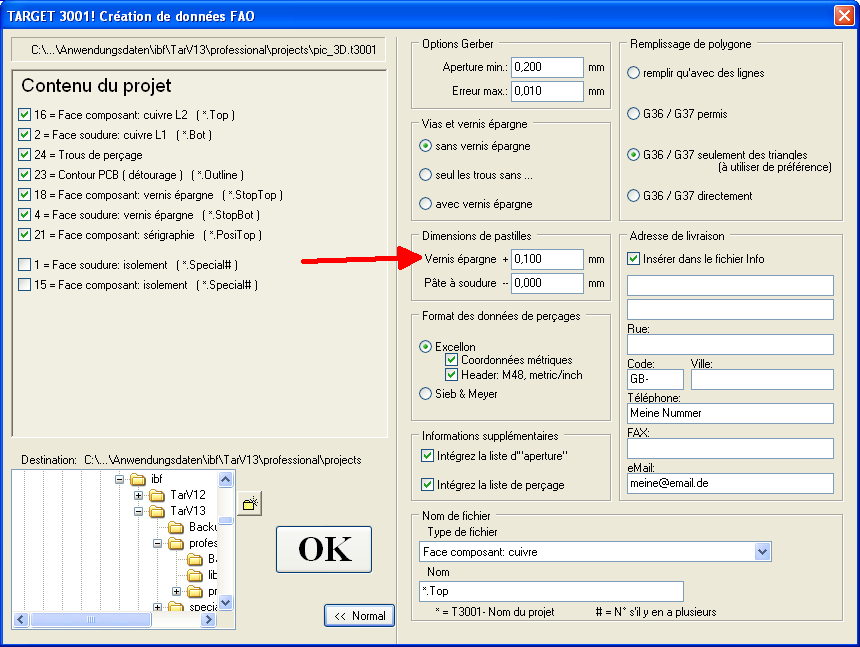Vernis épargne
|
Plus d'information? |
Généralités
Vernis épargne (vernis épargne, pâte à soudure) est un vernis appliqué sur le PCB qui laisse un blanc pour les zones à souder. Objectif: économie de pâte à soudure, mais surtout d'éviter des courts-circuits par gommage des restes de pâte à soudure dans le PCB.
Attention: Les éléments dans ces couches doivent être affichés inversés. Un élément affiché en vert: "Pas de vernis épargne". Si vous affichez toutes les couches en mode visible (incluant les couches de vernis épargne), les pastilles apparaissent en vert (=soudable).
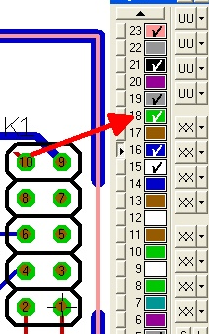
Vernis épargne dans TARGET 3001!
En général tous les composants standards sont importés de bibliothèque sans vernis épargne (=vert). Elle est définie dans la couche 4 (vernis épargne face soudure) ou dans la couche 18 (vernis épargne face composant). Cochez la case colorée dans la barre d'outil pour afficher les couches 4 ou bien 18. Tout ce qui apparaît en vert n'a pas de vernis épargne. Si vous voulez avoir une région sans vernis épargne, dessinez sur les couches vernis épargne les figures correspondantes. Elles sont affichées en vert.
Vernis épargne/pâte à soudure: Vous pouvez couvrir un ou plusieurs pastille(s)/via(s) de vernis épargne ou de pâte à soudure. D'une façon en utilisant le dialogue "Spécial" en menu Fichier/Utilitaires:Import-Export de fichiers FAO/Production/Crèer les fichiers (X) Gerber et de perçage (PCBout). Marquer les pastilles ensemble ou de l'autre en définissant des attributs de pastilles en avance. Sélectionnez une (ou plusieurs) pastilles/vias et cliquez le boutton [c] pour ouvrir le dialogue modifier-une-pastille. Il apparaît la fenêtre ci-dessous:
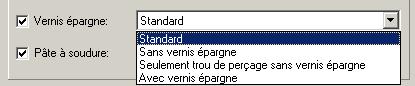
Vous pouvez placer un crochet au point "vernis épargne" de couvrir les pastilles de vernis épargne, pour découvrir les pastilles de vernis épargne ou pour couvrir seulement le trou de perçage de vernis épargne. Défini est toujours "standard". Si vous ne placez pas de crochet ou placez un crochet et définissez "standard", rien se passera. Ça veut dire que vous devez décider l'emploi de vernis épargne plus tard en mode de pilote GERBER sus mentioné.
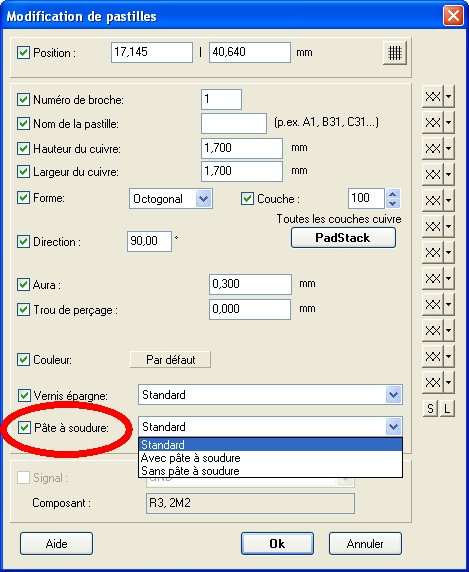
On utilise le pâte à soudure si on a placé des composants CMS et si on veut couvrir seulement les pastilles de soudure et pas de PCB total. Définissez ici individuellement la couverture de pâte à soudure concernant une ou plusieurs pastilles ou laissez le réglage "standard" (ou placer pas de crochet). La décision d'utiliser ou de ne pas utiliser une couverture de pâte à soudure est pris plus tard en mode pilote GERBER (mentionné au-dessus).
Elargir la zone autour d'un ou quelques pastilles
Vous pouvez tout simplement agrandir le vernis épargne de pastille en termes de l'élargissement de la zone soudable. Il vous suffit d'utiliser les fonctions de dessin (en vertu de l'icône crayon) et de tirer sur votre couche de vernis épargne désirée. Placez un carré légèrement plus grand sur la pastille désirée qui tient la surface couverte libre de vernis épargne (vert est plus large, ça veut dire la zone soudable est plus large).
Une autre idée est de créer un padstack composé de dire la couche 16, face composant: pistes et 18 couche, face composant: vernis épargne: Lors de la création de l'ensemble des couches étant touché, vous pouvez définir couche 18 à être un peu plus large. Plus tard, vous pouvez donner une commande que tous les pastilles désirées sortent comme des padstacks vous avez déjà créés.
Pour créer un padstack, double cliquez sur une pastille et appuyez sur la touche Padstack ... clignotant dans la boîte de dialogue. Avant cet ensemble couche de 18 à être affichés en ligne (= un modèle, donc pas solide).
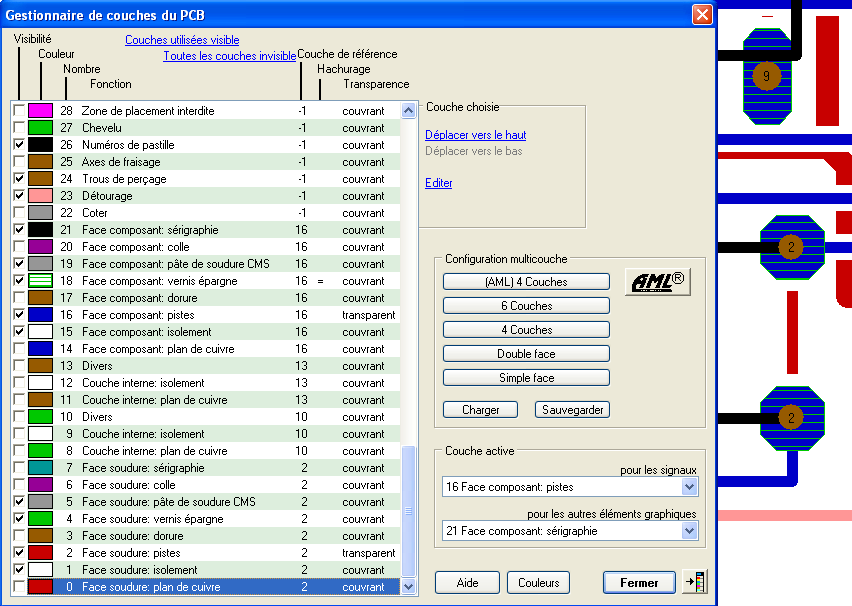
Ensuite double-cliquez sur une pastille et appuyez le bouton PadStack:
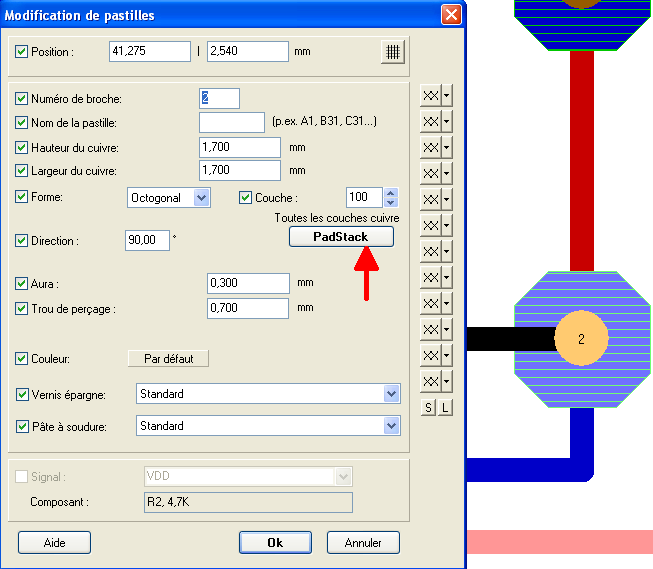
Maintenant le dialogue s'ouvre qui vous permet de créer une "nouvelle pastille" et comment le faire:
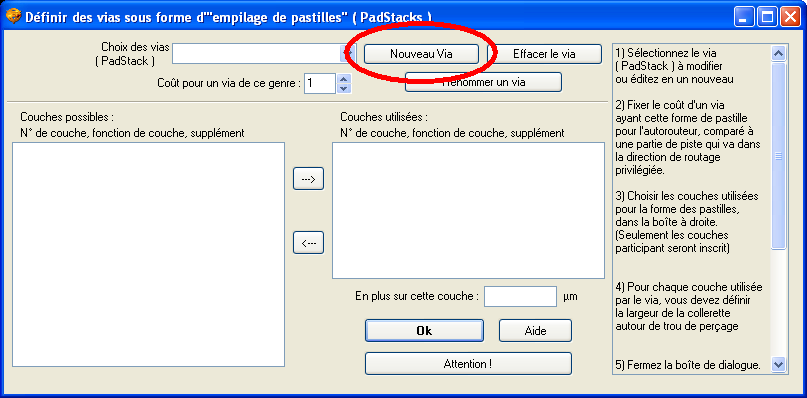
Donnez un nom (p.ex. coppertop_plus_0.1) et sélectionnez dans la liste à gauche chaque couche en cause après l'autre en le faisant glisser vers le côté droit des champs (utilisez la flèche milieu):
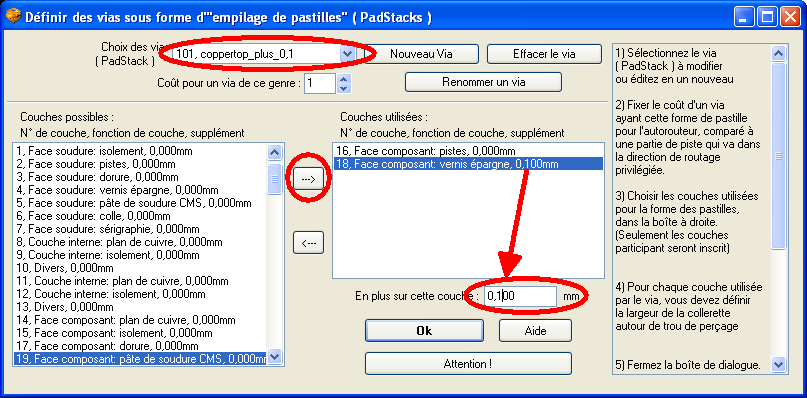
Vous voyez la couche 16 et 18 ont été traînés à partir de la gauche vers la droite le terrain. Vous voyez également dans le haut de forme ovale le nom de ce type de pastille nous a donné et la couche sur laquelle elle est définie (c'est la couche 101). Vous pouvez également voir dans la partie inférieure de forme ovale que vous individuellement peut donner des ajouts ou soustractions à une certaine couche. Dans notre cas, 0,1 mm (utilisez la virgule comme séparateur décimal) à la couche 18, face composant: vernis épargne. Maintenant confirmez OK et fermez.
Maintenant, vous retournez au dialogue "Modification de pastilles" qui est toujours ouverte et montre la pastille sélectionnée. Maintenant, enlevez cette pastille à la couche 101 qui est la couche de notre padstack "coppertop_plus_0.1".

Appuyez OK et voir le résultat, le vert (soudable) est 0.1mm plus large que la pastille lui-même:
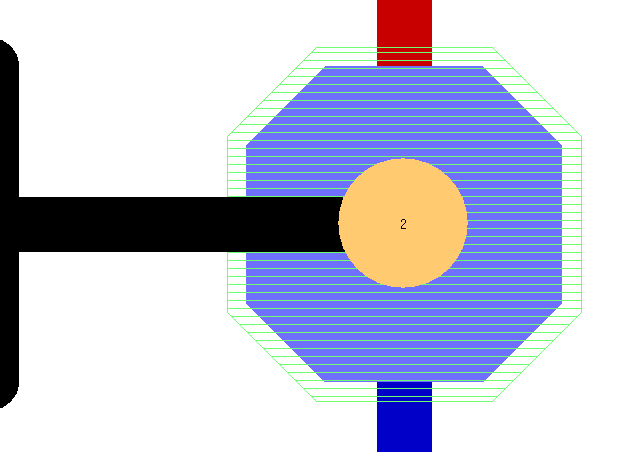
Elargir la zone soudable autour de toutes les pastilles
Cela signifie qu'il faut faire le vernis épargne dans son ensemble plus large que les mesures de pastilles. Voir menu "Fichier / Import-Export de fichiers FAO / Production / Créer les fichiers (X)Gerber et de perçage PCBout". Dans le dialogue clignotant appuyez sur le bouton "Spécial". Maintenant, la boîte de dialogue s'élargit et offre la possibilité de donner plus de l'ensemble du vernis épargne qui signifie à élargir le domaine soudable.